YouTube Music обладает множеством функций, которые помогают ему выделиться среди конкурентов. Вы можете воспользоваться обширной библиотекой YouTube, смотреть видео и слушать собственные плейлисты. Однако под поверхностью есть другие полезные функции, которые вы можете не использовать.
из всех Сервисы потоковой передачи музыки YouTube Music выделяется и предоставляет не только музыку, но и концерты, миксы, видеоклипы и даже фан-моды, что делает его самой большой библиотекой музыкального контента. Кроме того, у него есть несколько интересных функций, таких как настройка Плейлист YouTube Music В качестве будильника делитесь своими плейлистами с друзьями с помощью ссылок или даже делайте их общедоступными, чтобы все могли их слушать и т. Д. Эти маленькие уловки могут сделать ваш опыт намного лучше и помочь вам получить максимальную отдачу от подписки на Youtube Music. Давайте начнем.
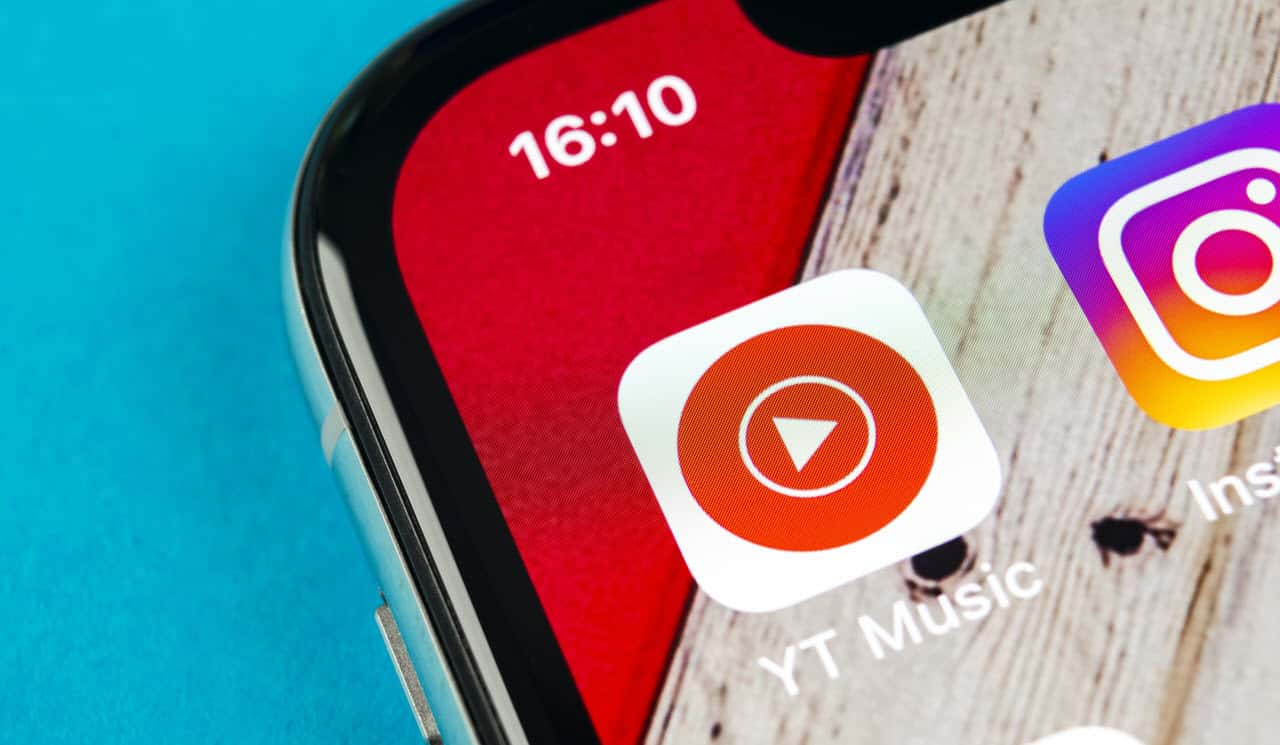
Лучшие советы и хитрости YouTube Music
1. Используйте слова для поиска песен
Вы часто забываете название песни, но помните лишь несколько строки слов. С YouTube Music вы можете искать эту песню, набирая текст. Удивительно, но эта функция также хорошо работает со многими другими языками.
Это определенно спасение, когда вы не можете найти эту песню в своей голове. Без сомнения, эта функция YouTube Music - моя любимая, которую не предлагает никакой другой сервис.
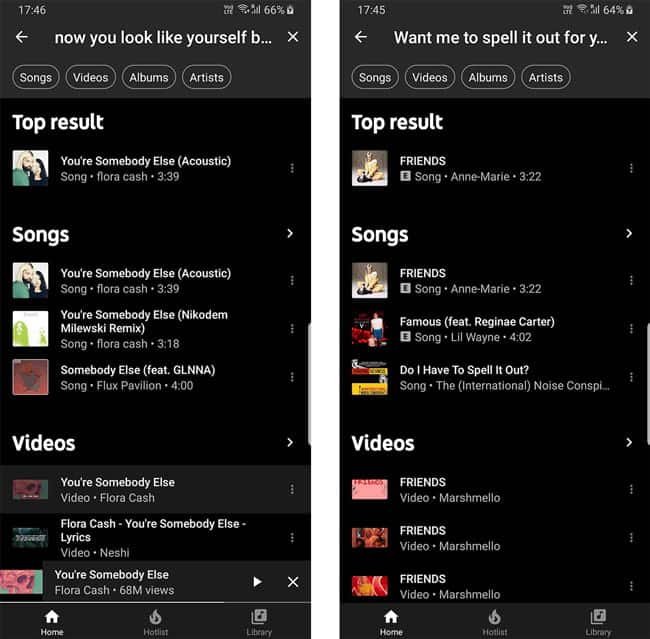
2. Используйте это дополнение, чтобы получать тексты песен в веб-приложении.
В приложении YouTube Music есть возможность отображать тексты песен, чего нет в веб-приложении. Но вы можете использовать расширение под названием Тексты песен (YouTube / YouTube Music) Чтобы восстановить эту функцию. Просто откройте ссылку и нажмите на кнопку.Добавить в Chromeи нажмите наУстановите расширениево всплывающем окне. Теперь просто обновите страницу YouTube Music, и вы увидите небольшое окошко сбоку во время воспроизведения песни. Во всяком случае, это также относится к YouTube, когда вы играете какие-либо песни.
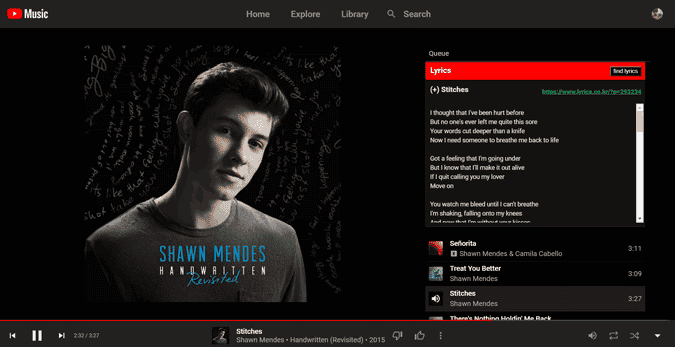
3. Создайте свой собственный музыкальный вкус, взаимодействуя
Google очень хорошо понимает и дает рекомендации, которые вы, возможно, захотите посмотреть. Но вы действительно можете ускорить этот процесс, подписавшись на каналы ваших любимых исполнителей и поставив лайки песням, которые хотите послушать. Это дает четкое представление о вашем вкусе в YouTube Music.
В любом случае YouTube Music автоматически синхронизируется с YouTube, чтобы предлагать собственные песни и плейлисты с самого начала.
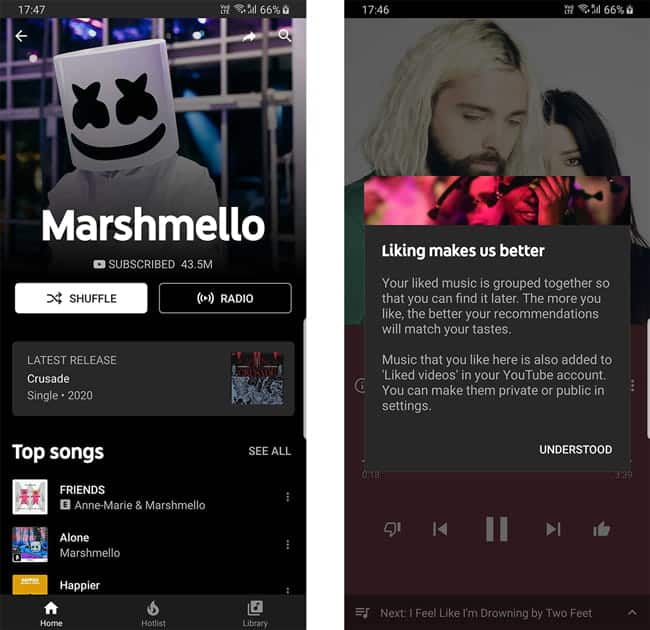
4. Используйте радио для создания индивидуальных плейлистов.
Сервисы потоковой передачи музыки - это не только предоставление вам популярных песен и плейлистов. Он также создает списки воспроизведения, настроенные на ваш вкус, что делает его еще более личным.
Вы, наверное, уже знаете, что есть плейлист под названием «ваш микскоторый предоставляет вам бесконечное количество персонализированной персонализированной музыки. Хотя это очень хорошо для понимания вашего вкуса, это не всегда может соответствовать вашему текущему настроению. Для тех времен есть еще одна функция, которая называется радио. Вы можете найти эту функцию, проиграв любую песню, которую хотите послушать, а затем вам нужно нажать меню «Еще» (трехточечное) и нажать запустить радио. Это мгновенно создает персонализированный список воспроизведения с песнями, которые имеют сходство с текущей песней, которую вы играете.
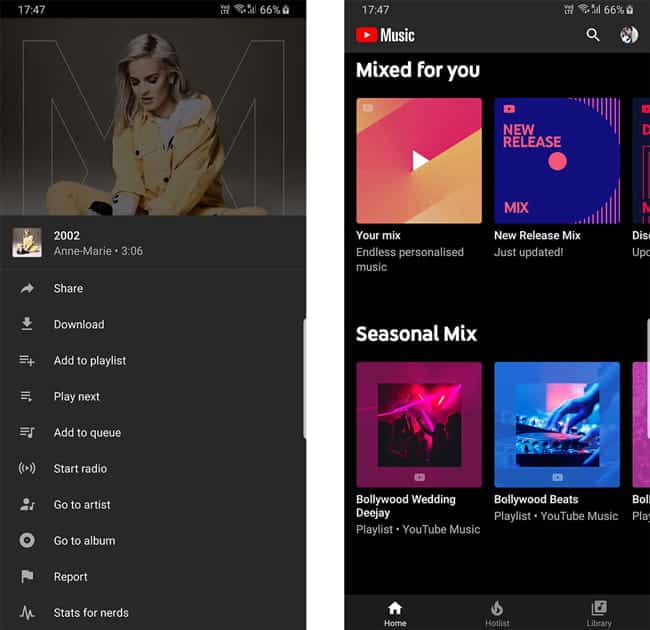
5. Сотрудничайте с другими
Возможно, вы уже знаете, что можете поделиться своим плейлистом, просто нажав кнопку «Еще» и выбрав «مشاركةчтобы поделиться ссылкой на ваш плейлист. Люди, у которых есть ссылка, могут слушать ваш плейлист, и даже песни в плейлисте будут обновлены при обновлении плейлиста. Но они не могут добавлять к нему песни. Теперь вы можете сделать свой плейлист совместным, чтобы каждый мог добавлять в него песни. Чтобы сделать плейлист совместным, откройте плейлист и коснитесь значка Редактировать плейлист А теперь выберите вариант конфиденциальности ».Не внесено в список’, Делая плейлист общедоступным, но видимым только тем, у кого есть ссылка. Теперь нажмите на опцию Collaboration сбоку и включите сотрудничество. Теперь вы можете просто нажать здесь кнопку «Поделиться», чтобы поделиться ссылкой для совместной работы.
Вы по-прежнему можете поделиться обычной ссылкой для общего доступа, люди, у которых есть ссылка для общего доступа, могут только слушать ваш плейлист. Люди, у которых есть ссылка на совместный плейлист, могут добавлять в него песни.
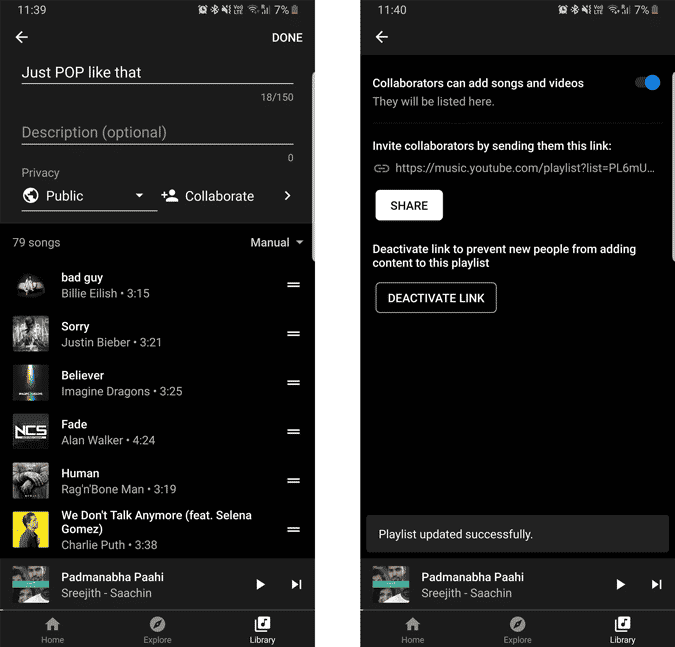
6. Используйте плейлисты в качестве сигнала будильника.
С помощью приложения Google Clock вы можете использовать песни и плейлисты из Youtube Music. Вы можете выбрать обычные плейлисты или даже собственные плейлисты.
Все, что вам нужно сделать, это открыть Приложение Google Clock -> Установить будильник -> Установить звук будильника И вы можете увидеть опцию под названием Youtube Music, где вы можете выбирать песни или плейлисты. Моя лучшая рекомендация - не устанавливать пользовательские списки воспроизведения в качестве звукового сигнала, иначе вы начнете ненавидеть свои любимые песни 🙂.
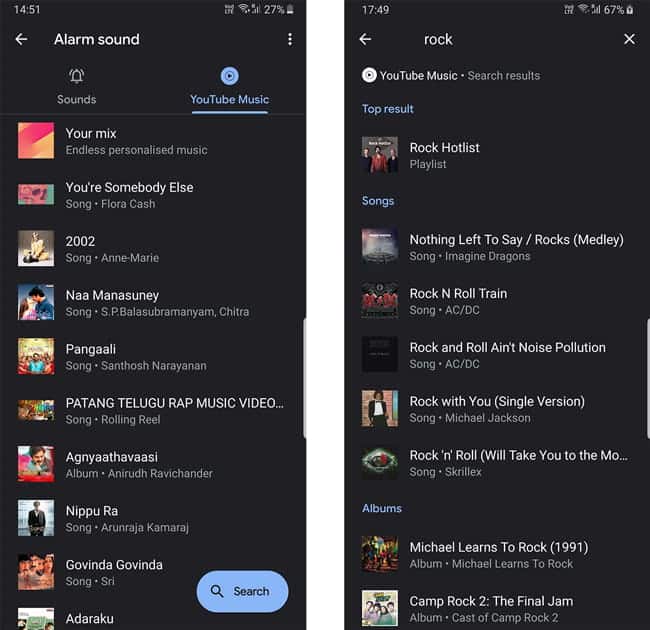
7. Не связывайтесь со своими рекомендациями
Поскольку YouTube Music предлагает персонализированную музыку, передача вашей учетной записи кому-либо может привести к сбою всех ваших рекомендаций. Возможно, это не имеет большого значения, но может испортить опыт использования этих потоковых сервисов.
На самом деле вы можете передать свою учетную запись кому-либо, внеся некоторые изменения через Настройки -> Конфиденциальность и местоположение -> Вам следует приостановить историю просмотров и историю поиска. При этом YouTube Music перестанет записывать ваши действия, и то, что просматривают другие, не повлияет на ваши рекомендации.
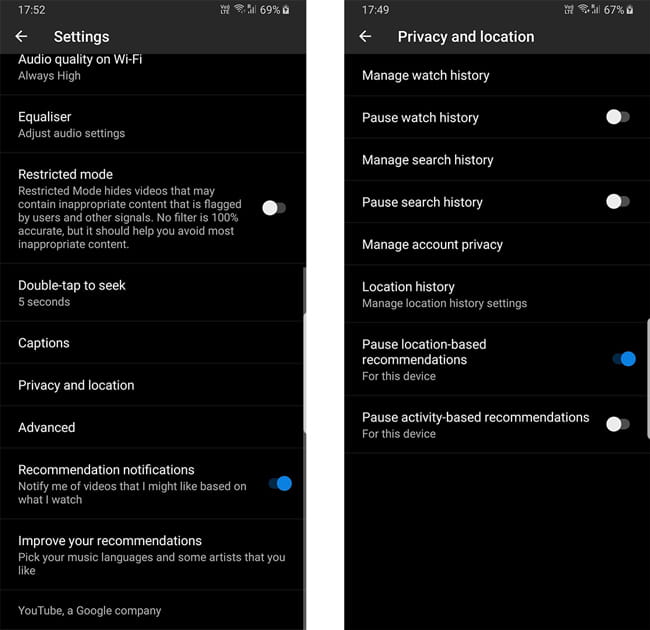
Вы также можете улучшить свои рекомендации в любое время, перейдя на Настройки YouTube Music -> Оптимизируйте свои рекомендации И выберите предпочитаемый язык и художников. Ваша домашняя страница будет перезагружена с указанными изменениями.
8. Умная загрузка, которая автоматически загружает и удаляет песни.
Smart Download - одна из замечательных функций, которая автоматически загружает песни и плейлисты. Как и следовало ожидать, это также песни, созданные для вас. Поэтому, когда вы ожидаете, что окажетесь в месте, которое не в сети, например в самолетах, вы можете просто открыть YouTube Music, и он скачает для вас песни, которые могут вам понравиться, или даже послушать их.
Сервис также регулярно обновляет список, поэтому старые песни не отображаются. Очень хорошо, когда автоматически вносятся изменения, которые соответствуют вашему вкусу.
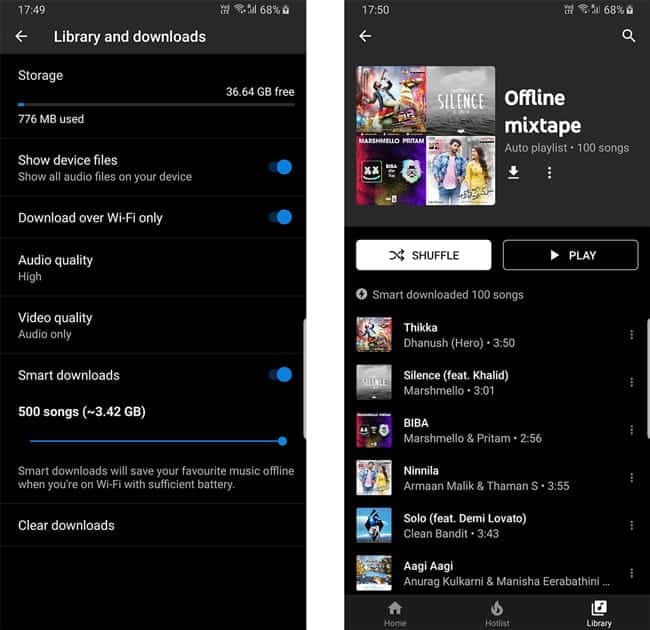
Вы можете получить доступ к этой функции, перейдя в Настройки YouTube Music -> Библиотека и загрузки -> И включите опцию «Умные загрузки. Вы также можете установить количество песен и включить «Скачивание только через Wi-FiЧтоб не потреблял сотовые данные.
9. Переключите воспроизведение музыки с телефона на ПК с помощью приложения «Ваш телефон».
YouTube Music поддерживает как мобильное приложение, так и веб-версию, но нет встроенного способа мгновенного переключения песен между ними. Но с помощью приложения Ваш телефон В Microsoft вы можете переключать песни между телефоном и компьютером. Но вам нужно установить на телефон приложение «Ваш телефон» и Edge Chromium на компьютере.
После установки вы можете переключиться, просто выбрав опцию совместного использования и нажав на приложение «Ваш телефон». Если оба устройства находятся в одной сети, ссылка на YouTube Music на ПК автоматически открывается в браузере Edge.
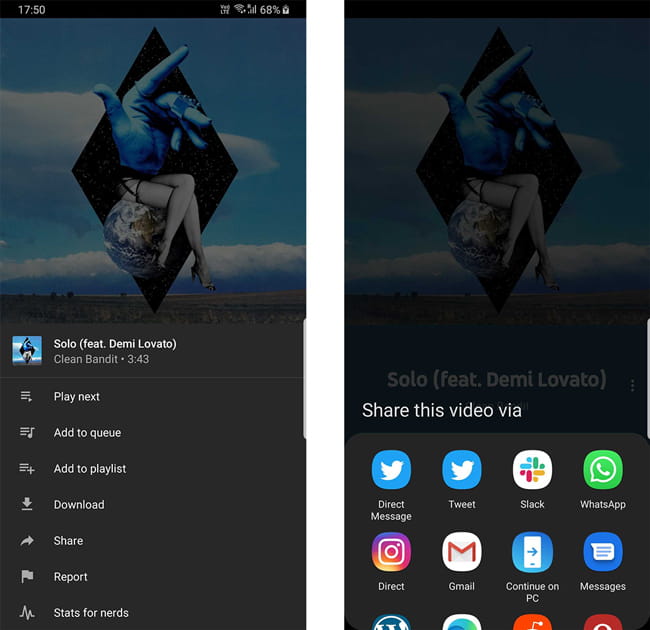
10. Воспроизведение песен из локального хранилища.
Не многие потоковые приложения предлагают возможность воспроизведения песен из локального хранилища. Эта функция настолько полезна, что вам не нужно устанавливать музыкальное приложение опубликуйте на своем устройстве, чтобы воспроизвести эти локальные треки.
Вы можете получить доступ к локальному хранилищу, перейдя в раздел «библиотекаВы можете выбирать плейлисты, альбомы, песни или исполнителей и слушать локальное хранилище, переключившись на опцию файлы устройства Через настройки YouTube Music.
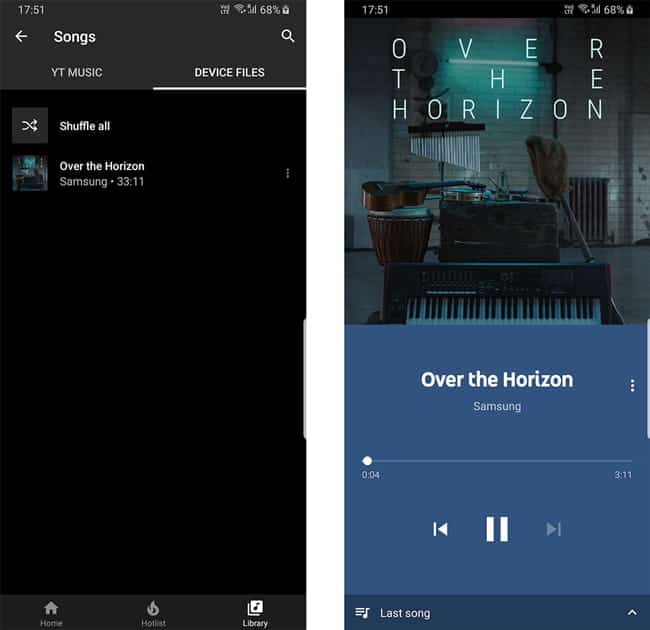
11. Отключите рекомендации, основанные на вашем местонахождении.
YouTube Music также предлагает песни в зависимости от того, где вы находитесь. Но если вы не являетесь поклонником этой настройки или живете в другом месте, вы можете отключить эту опцию, чтобы YouTube Music не предлагал песни в зависимости от того, где вы сейчас находитесь.
Вы можете найти эту опцию на Настройки YouTube Music -> Конфиденциальность и местоположение -> И включите опцию под названием Приостановить рекомендации на основе местоположения.
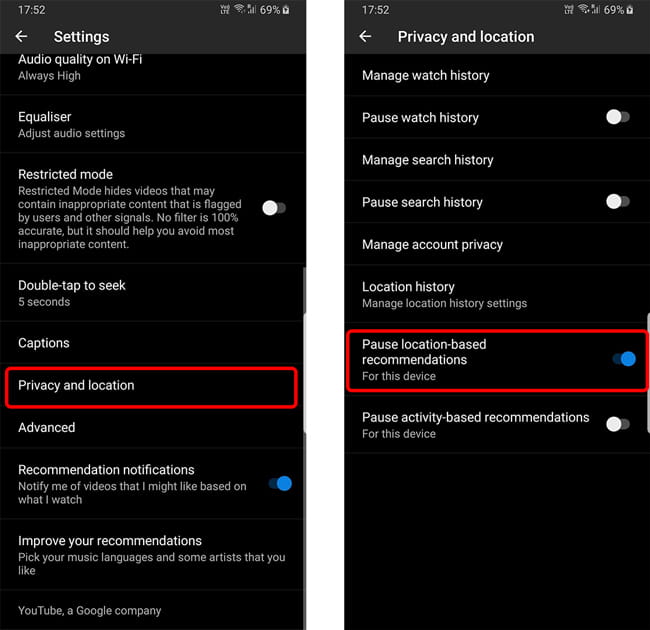
12. Улучшение качества звука
По умолчанию качество звука YouTube Music установлено на стандартное. Если вы хотите улучшить качество звука, вы можете установить для него значение «высокаяИли вы можете выбратьвсегда высокий. Для этого требуется больше данных, но вы можете выбрать качество звука при использовании сотовых данных и Wi-Fi независимо. Вы можете найти эту опцию, перейдя в настройки YouTube Music.
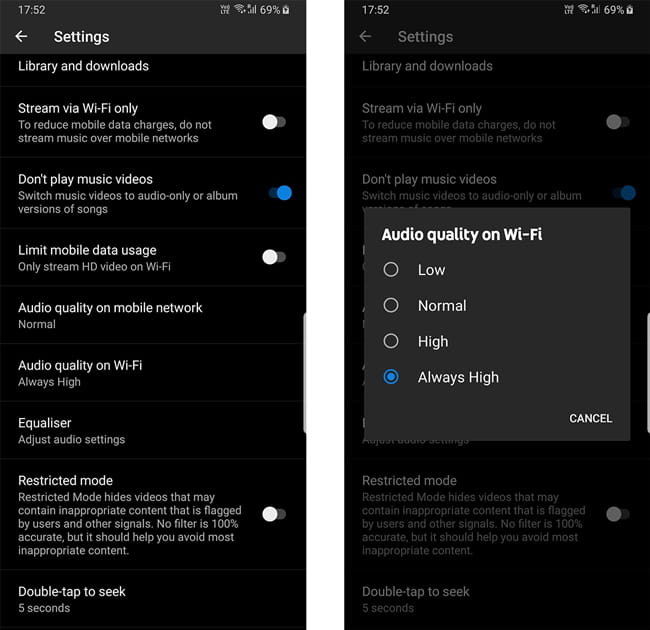
13. Используйте приложение YouTube на телевизоре.
У YouTube Music нет отдельного приложения для телевизора, но вы можете открыть YouTube и выбрать Музыка на боковой панели. Вы можете получить доступ ко всем своим рекомендациям и плейлистам, но пользовательский интерфейс будет немного другим. Вы также потеряете некоторые функции, такие как вкладка исследование а также тексты песен, библиотеку и т. д., так что вам придется искать свои плейлисты на домашней странице, а не переходить в библиотеку и легко их находить. Кроме того, вы можете быть полностью в порядке с приложением YouTube. В любом случае, я предпочитаю использовать Chrome Cast, если вы используете телевизор, который его поддерживает.
14. Получайте уведомления о новых песнях ваших любимых исполнителей.
Если вам нравится исполнитель больше других, YouTube Music отправит вам уведомление о его новых песнях. Это действительно хорошая функция, но она еще не идеальна.
Например, вы не можете следить за исполнителями вручную, YouTube Music решает сам. Странно то, что уведомление приходит из приложения Google, поэтому вы не можете щелкнуть по нему, чтобы прослушать песню.
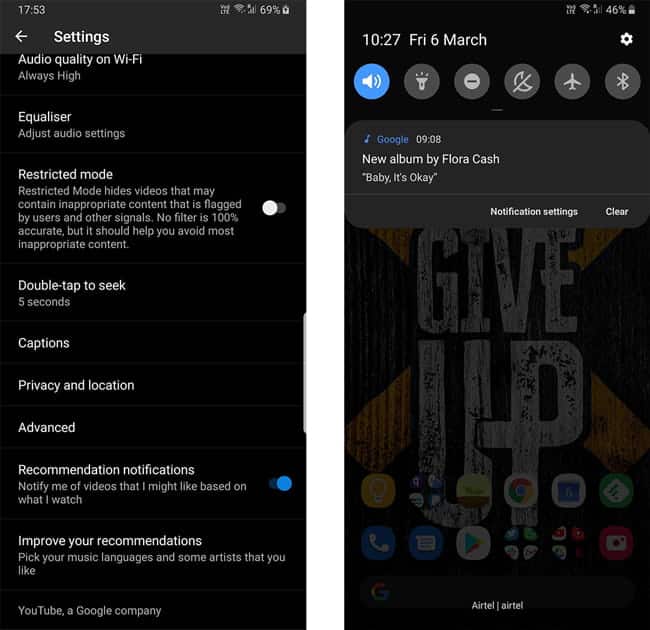
15. Переносите или синхронизируйте свои плейлисты с другими потоковыми сервисами.
Если вы используете Spotify, Apple Music или любую другую потоковую службу, вы можете перейти на YouTube Music, даже не потеряв ни один из существующих плейлистов. Вы можете перенести его в YouTube Music, и, что лучше всего, вы можете даже синхронизировать его, и любые внесенные вами изменения будут отражены в YouTube Music и обратно.
Вы можете сделать это с помощью стороннего приложения под названием Soundiiz. Все, что вам нужно сделать, это войти в каждый из сервисов Soundiiz и начать передачу. Для подробной операции вы можете Проверить это руководство.
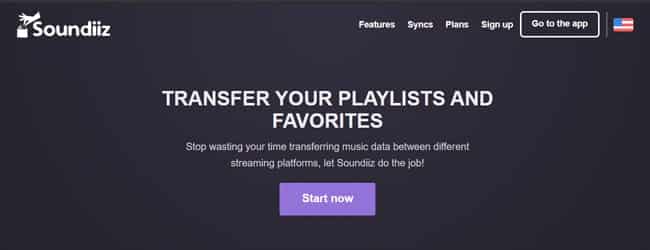
16. Измените продолжительность продвижения и возврат к крану.
Вы, должно быть, уже знали, что YouTube Music поддерживает нажатие для перемещения вперед и назад, как и на YouTube. Но YouTube Music также поддерживает функцию, позволяющую изменять продолжительность щелчка. По умолчанию он установлен на 10 секунд, но я обнаружил, что лучше с 5 секундами. Просто зайдите в Настройки -> двойное нажатие, чтобы заказать -> установить продолжительность.
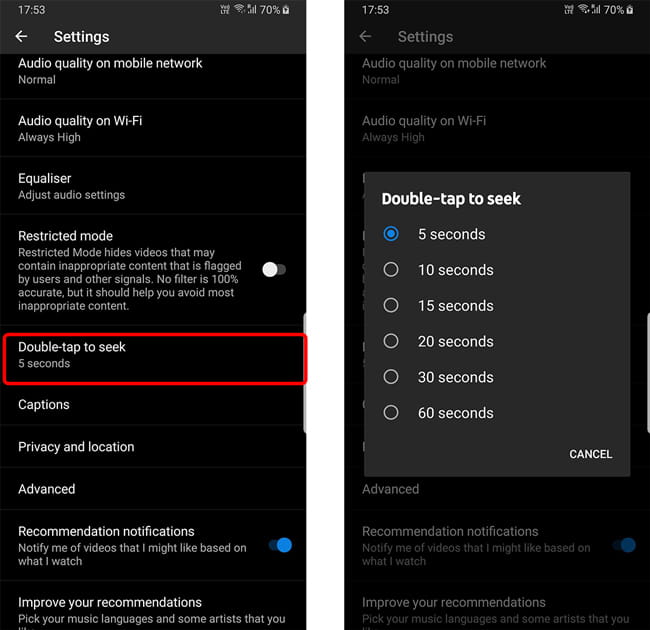
17. Используйте Google Задачи, чтобы "послушать позже"
К сожалению, у нас нет такой возможности, как "посмотреть позже" на YouTube Music, чтобы послушать позже. Но если вы используете эту функцию на YouTube и пропустите ее на YouTube Music, вы уже можете использовать Задачи Google Как возможность послушать позже.
Просто нажмите кнопку «Дополнительно» (три точки) на песне или плейлисте и нажмите مشاركة. Теперь выберите Google Tasks в качестве опции совместного использования. Приложение сохранит название песни и ссылку на нее, чтобы вы могли послушать ее позже. Вы выполнили свою задачу, просто выберите ее, как в Google Tasks.
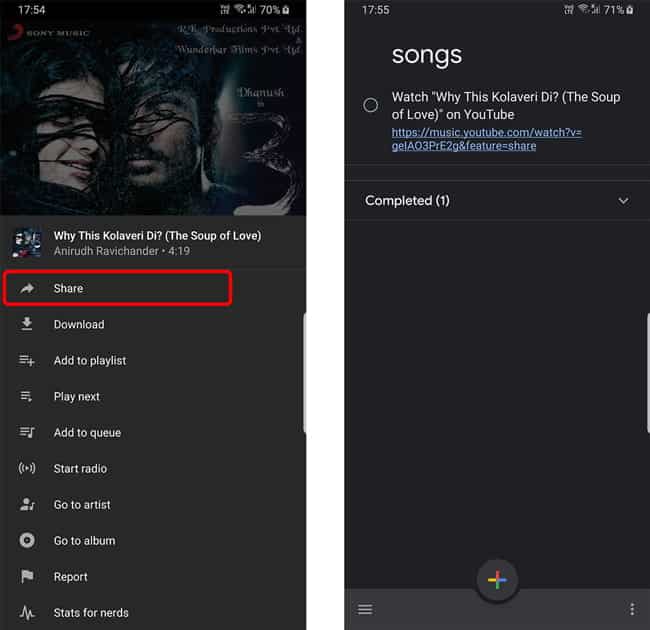
18. Интеграция умного дома
Это должно быть довольно очевидной функцией, потому что YouTube Music является продуктом Google и хорошо взаимодействует с Google Assistant и Google Home. Чтобы подключить YouTube Music к виртуальному помощнику, откройте Настройки Google Ассистента -> Сервисы -> Музыка -> Подключить YouTube Music. Теперь вы можете попросить Google Assistant или Smart Speaker воспроизвести песню, и она автоматически начнет воспроизведение с YouTube Music.
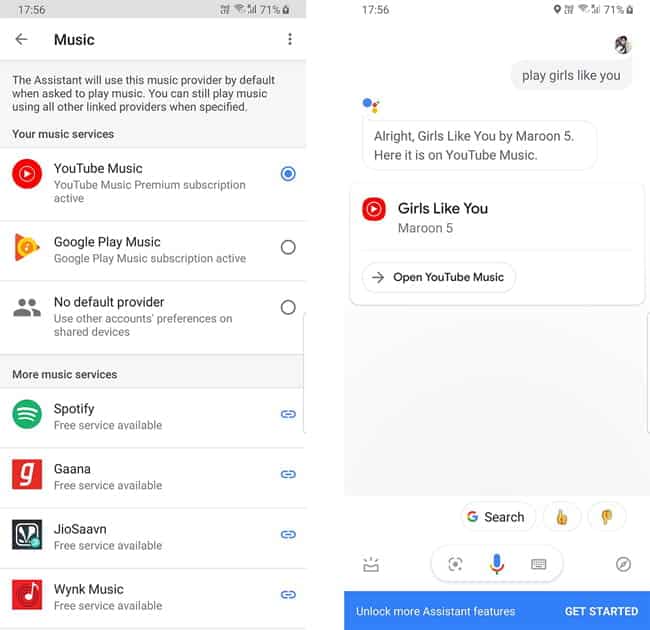
19. Добавьте песни в плейлист из Ассистента. Google
Если вы хотите узнать название песни, которую слушаете, просто спросите Google Ассистента »Что это за песня?. Google Assistant начнет прослушивание песни и даст вам название песни с простым описанием. Но если вы являетесь пользователем YouTube Music, вы можете напрямую добавить эту песню в любой из существующих плейлистов или даже создать новый плейлист.
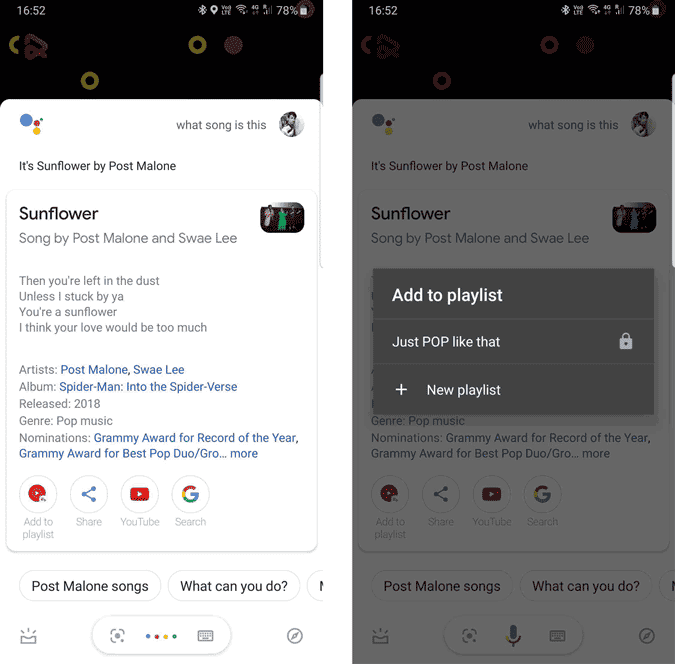
20. Использование YouTube Музыка в Google Maps
Карты Google имеют встроенное средство управления воспроизведением музыки, которое помогает вам управлять музыкой вашего любимого стримингового сервиса, не выходя из приложения. Теперь пользователи YouTube Music могут воспользоваться этим. По умолчанию он недоступен, но вы можете настроить его в настройках Google Maps. Но эта функция недоступна для бесплатной версии YouTube Music, поэтому вам необходимо приобрести план YouTube Music Premium.
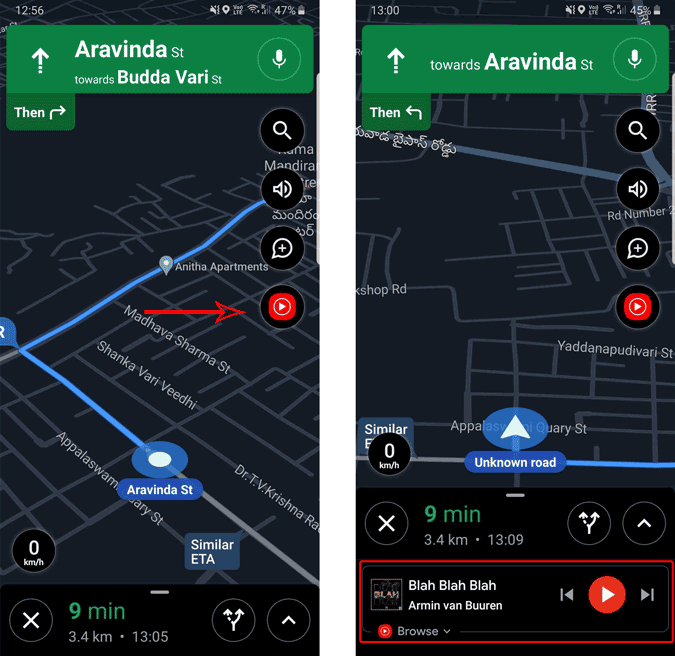
تغليف
Помимо того, что было показано, есть много других функций, таких как тексты песен, раздел списка тенденций, который показывает тенденцию тенденций музыкальных клипов, очистить все загрузки сразу, возможность остановить воспроизведение видео для сохранения данных и т. Д. Итак, что вам больше всего нравится в YouTube Music? Дайте нам знать в комментариях. Также знаю о Как смотреть YouTube одновременно с друзьями.







